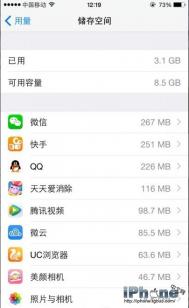16GB iPhone6/6 Plus容量不够用 6种扩展方法
拓展iPhone6和6 Plus存储空间的六种方法 iPhone6和6 Plus上市距今已经过去了大半年,想必大多数用户的手机里如今已经塞满了各种东西。如果你的iPhone的容量是最低的16GB,那现在剩余的存储空间可能已经不多了。不过别担心,下面这6种方法可以让你的iPhone获得更多空间。

1.无线多媒体串流器

无线多媒体串流器可以作为你iPhone的无线硬盘使用,这类设备非常便携,仅凭电池便可工作。虽然其本身并不具备存储能力,但你可以将自己的SD或microSD卡插入其中,或是利用它连接移动硬盘或U盘。在同一Wi-Fi网络下,你便可以使用iPhone与之进行连接,然后访问存储介质当中的数据。此外,这类设备的一大优势是支持多台设备同时连接,这也让文件分享变得Tulaoshi.Com更加简单轻松。
目前市面上拥有不少优秀的无线多媒体串流器可供选择,比如闪迪Connect Wireless Media Drive(80美元,约合人民币497元),Verbatim Media Share(37美元,约合人民币230元)和金士顿MobileLite Wireless G2(30美元,约合人民币186元)。
2.无线硬盘
如果你想直接连接物理存储介质,但又不想受到数据线的束缚,那无线硬盘或U盘是理想的选择。对于较大的存储需求来说,无线硬盘是最为经济的选择。
和多媒体串流器一样,许多无线硬盘都支持同时连接多台设备,具体数量视机型的不同而有所区别,一般在5-10部之间。
无线硬盘的售价和容量各有不同,市面上较为知名的机型包括西数Digital MyPassport无线硬盘(2TB,199美元,约合人民币1235元),LaCie Fuel(2TB,220美元,约合人民币1366元),希捷Wireless Mobile Storage(500GB,99美元,约合人民币615元),希捷Wireless Plus(2TB,190美元,约合人民币1180元)。
如果你想要更快的读写速度和更高的稳定性,无线固态硬盘是个不错的选择,比如128GB的东芝Canvio AreoMobile Wireless(150美元,约合人民币931元)。

除了无线硬盘之外,你也可以选择使用无线U盘,比如闪迪Wireless Connect Flash Drive(32GB,40美元,约合人民币248元)。和普通U盘一样,你可以把无线U盘插入计算机来访问当中存储的文件。如果想要连接无线设备,只需将iPhone/iPad连接到U盘的Wi-Fi Direct网络便可。
3.Lightning接口U盘

目前,不少U盘都已经配备了USB和Lightning双接口。如此一来,你不仅可以将其通过USB接口连接到PC,还能使用Lightning接口将其连接到iPhone/iPad。这类设备当中较为出色的产品包括闪迪iXpand(16GB,68美元,约合人民币422元),Leef iBridge(16GB,59美元,约合人民币366元)和Sanho Hyperdrive iStick(8GB,79美元,约合人民币490元)。

如果你想要将自己的SD/microSD卡以这种方式连接iPhone或iPad,市面上同样有类似的产品可以满足你的要求,比如Aizbo i-Flash Drive(28美元,约合人民币174元)。这款设备并无内置存储空间,但售价更低,用户可以将SD卡插入其中,然后使用iPhone获取其中数据。
4.保护套

知名配件厂商Mophie有一款与众不同的iPhone保护套,名为Space Pack。这款保护套在Mophie Juice Pack的基础上又加入了一块固态硬盘,不仅可以给iPhone充电,还能提供额外的存储空间。
Space Pack通过Lightning接口与iPhone建立连接,用户可使用配套的应用程序进行数据的读取和写入。它分为32GB和128GB两个存储容量,售价分别是149/299美元(约合人民币925/1856元)。考虑到Juice Pack本身的售价就已经是100美元(约合人民币621元),用户获取这些额外存储空间的花费其实并不高。
5.云服务

云服务也是拓展iPhone存储空间的常见方式之一。虽然这种方式会消耗你额外的流量,但它无需连接任何外置硬件,因此便捷性要高出不少。
目前市面上的云服务种类繁多,其中最为知名的包括微软OneDrive、Google Drive、Dropbox,当然还有苹果自家的iCloud。这些服务都提供了一定的免费存储空间,可满足用户存储照片和文档等小体积文件的需求。如果免费空间不够用,你也可以付费购买更大的存储空间。

需要注意的是,在处理大体积文件时,云端服务由于受限于网络带宽,效果可能不如物理存储介质那么好。
6.NAS
如果你不放心将自己的数据交给第三方,也可以尝试搭建自己的私有云。搭建私有云的过程如今已经变得非常简单,用户只需购买相关的硬件装置(NAS)和硬盘,然后将其连接到你的路由器便可。

当处于同一Wi-Fi网络时,NAS可以提供相当不错的数据读写速度。可如果你打算进行远程访问,那对于网络带宽的要求会很高。
(本文来源于图老师网站,更多请访问http://m.tulaoshi.com/isyjq/)你可以为自己的NAS添加多块硬盘,以获得容量超大的存储空间。虽然初期投入可能很高,但不少人可能都觉得一次性的投入比每月支付订阅费用要划算一些。
目前市面上有许多可供选择的NAS设备,比如西数MyCloud(2TB,150美元,约合人民币931元)和希捷Personal Cloud(3TB,170美元,约合人民币1055元)。如果你不介意更换路由器,还可以购买苹果的Time Capsule(2TB,299美元,约合人民币1856元)。
Apple Watch与iPhone6/6 Plus/5S/5配对教程
步骤一
首先,你的iPhone上要升级到iOS8.2以上(同时必须是iPhone5以上的机型) ,也就是说在你的iPhone界面上会出现一个Apple Watch应用,该应用是用来与你的Apple Watch配对的,而且从中可以下载一些与手表相关的应用,顺带一提该应用无法卸载。

在iPhone里进入设置应用,点击通用,然后再点tulaoshi.com击软件更新即可,推荐在Wi Fi下更新,并且保持电源在50%以上,更新前请别忘备份。
步骤二
请把Apple Watch用最舒服的姿势戴到你的手腕上,然后点击旁边的按钮开机激活,并完成一系列的设置。

该系列设置非常简单,只需要选择你默认的语言,然后惯用手等等,没什么特别难的。
步骤三
打开iPhone上的Apple Watch应用,点击应用界面上的开始配对,然后把取景器对准你的Apple Watch即可。

然后你就能看到华丽的启动界面了。
(本文来源于图老师网站,更多请访问http://m.tulaoshi.com/isyjq/)最后一个步骤

你只要在iPhone上所提供的问题完成步骤,然后等待iPhone和AppTuLaoShi.comle Watch的同步就可以了,同步时间大概也就一两分钟,不过图老师小编劝你不要一开始就同步所有的应用,最好只同步基础数据,随后你再设置哪些应用安装在Apple Watch上,这样可以大大节省时间,当然,如果想取消配对,只需要在Apple Watch的选项里点击取消配对即可。
iPhone6/6 Plus设置简单安全的锁屏密码方法(单个字母)
快速将iphone6/iPhone6 plus锁屏设置为指纹
方法/步骤
1、 设置通用密码与指纹

脚本之家图老师小编注:添加指纹的时候指纹识别需要按照提示不断的移开手指然后再放上手指,直到完全完成。
2、打开密码(如果激活中已经设置过指纹,跳过这个步骤,直接添加指纹,最多5个指纹)

3、找到添加指纹选项并点击

4、将手指放在Home键上开始设置

5、注意指纹可能无法一次就设置好,需要按提示多次操作

6、点击继续,对录好的指纹进行设置。也能选择继续添加指纹。如果需要,可以点击右上角的编辑按钮删除之前设置的指纹。